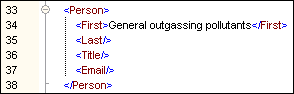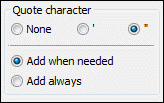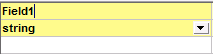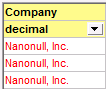Configurer les options CSV
Une fois avoir ajouté un composant de texte dans la surface de mappage, vous pouvez configurer les paramètres applicables depuis le dialogue Paramètres de composant. Vous pouvez ouvrir ce dialogue d'une des trois manières suivantes :
•Choisir le composant et, dans le menu Composant, cliquer sur Propriétés.
•Double-cliquer sur l'en-tête de composant.
•Cliquer avec la touche de droite sur l'en-tête de composant, puis cliquer sur Propriétés.
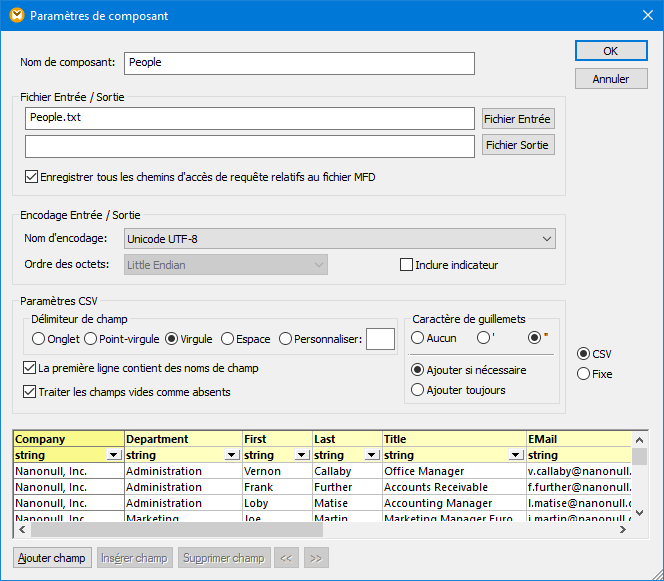
Dialogue Paramètre de composant de texte (en mode CSV)
Les paramètres disponibles sont les suivants :
Nom du composant | Le nom de composant est généré automatiquement lorsque vous créez un composant. Néanmoins, vous pouvez changer le nom à tout moment. Le nom de composant peut contenir des espaces et les caractères de point final. Le nom de composant ne doit pas contenir barres obliques, des barres obliques inversées, des points-virgule, des guillemets doubles, des espaces de début et de fin. Si vous souhaitez changer le nom du composant, veuillez noter :
•Si vous souhaitez déployer le mappage vers FlowForce Server, le nom du composant doit être unique. •Il est recommandé de n’utiliser que des caractères qui peuvent être saisis dans la ligne de commande. Les caractères de types nationaux peuvent présenter des encodages différents dans Windows et dans la ligne de commande. | ||||||||||
Fichier d'entrée | Spécifie le fichier à partir duquel MapForce lira les données. Ce champ est pertinent pour un composant de source et est rempli lorsque vous créez tout d'abord le composant puis que vous l'attribuez à un fichier de texte. Le champ peut rester vide si vous utilisez le composant de fichier de texte en tant que cible pour votre mappage.
Dans un composant de source, MapForce utilise la valeur de ce champ pour lire des noms de colonne et pour consulter les contenus du fichier de texte d'instance.
Pour choisir un nouveau fichier, cliquer sur Fichier d'entrée. | ||||||||||
Fichier de sortie | Spécifie le fichier vers lequel MapForce écrira des données. Ce champ est pertinent pour un composant de cible
Pour choisir un nouveau fichier, cliquer sur Fichier de sortie. | ||||||||||
Enregistrer tous les chemins de fichier relatifs au fichier MFD | Lorsque cette option est activée, MapForce enregistre les chemins de fichier affichés dans le dialogue des Paramètres de composant relatifs à l'emplacement du fichier MapForce Design (.mfd). Ce paramètre touche les fichiers d'entrée et de sortie utilisés par le composant du texte. Voir aussi Utiliser des chemins relatifs sur un composant. | ||||||||||
Encodage Entrée / Sortie | Vous permet de spécifier les paramètres suivants du fichier d'instance de sortie :
•Nom d'encodage •Ordre d'octet •Si le caractère "byte order mark" (BOM) doit être inclus.
Par défaut, tout nouveau composant doit avoir un encodage défini dans l'option Encodage par défaut pour les nouveaux composants. Vous pouvez accéder à cette option depuis Outils | Options, onglet Généralité. | ||||||||||
Délimiteur de champ | Les fichiers CSV sont délimités par des virgules "," par défaut. Cette option vous permet de sélectionner les caractères Tabulateur, Point-virgule, ou Espace en tant que délimiteurs. Vous pouvez aussi saisir un délimiteur personnalisé dans le champ Personnaliser. | ||||||||||
Première ligne contient des noms de champ | Choisir cette option pour instruire MapForce à traiter les valeurs dans le premier enregistrement du fichier de texte en tant qu'en-têtes de colonne. Les en-têtes de colonne apparaissent ensuite en tant que noms d'item dans le mappage. | ||||||||||
Traiter les champs vides en tant qu'absent | Lorsque cette option est activée, les champs vides dans le fichier de source ne produiront pas un item vide correspondant (élément ou attribut) dans le fichier cible.
Par exemple, l'enregistrement CSV "General outgassing pollutants,,,," consiste en quatre champs, dont les trois derniers sont vides.
Si on part du principe que la sortie est un fichier XML, lorsque cette option est désactivée, les champs vides seront créés dans la sortie avec une valeur vide (dans cet exemple, les éléments Last, Title et Email):
Lorsque cette option est activée, les champs vides ne seront pas créés dans la sortie :
| ||||||||||
Si votre sortie contient des guillemets autour des valeurs de champ, choisir le caractère de guillemet qui existe dans le fichier de source. Le même paramètre sera aussi utilisé pour les fichiers de sortie.
En ce qui concerne les fichiers de sortie, vous pouvez spécifier des paramètres supplémentaires :
| |||||||||||
CSV / Fixe | Change le type de composant soit sur CSV ou FLF (champ de longueur fixe). | ||||||||||
Zone d'aperçu | La partie inférieure du dialogue affiche un aperçu de jusqu'à 20 lignes du fichier sélectionné en tant qu'entrée ou sortie.
Si nécessaire, vous pouvez créer la structure du fichier (ou changer la structure du fichier existant), comme suit.
Pour changer le nom d'un champ, cliquer sur l'en-tête (par exemple, Field1), et saisir la nouvelle valeur. Veuillez noter que les noms de champ ne sont pas éditables lorsque l'option Première ligne contient des noms de champ est activée.
Pour changer le type de données d'un champ, choisir la valeur requise depuis la liste déroulante. MapForce contrôle le type de données, ainsi, si les données d'entrée et le format de champ ne concordent pas, les données sont marquées en rouge.
Les types de champ sont basés sur les types de données de schéma XML par défaut. Par exemple, le type Date se présente sous la forme YYYY-MM-DD. |